电脑自动设置时间不对怎么办win10 Win10电脑时间总是慢怎么办
更新时间:2024-09-23 11:46:44作者:xiaoliu
在使用Win10电脑的过程中,有时候会遇到电脑自动设置时间不对的问题,尤其是时间总是慢,这种情况可能会导致一些不便,比如文件的创建时间不准确,或者是无法准确记录日程安排。对于这种情况,我们可以通过一些简单的方法来解决,比如手动调整系统时间、检查时区设置是否正确、更新系统补丁等。希望这些方法能够帮助您解决Win10电脑时间不准确的问题。
步骤如下:
1.百度搜索北京时间,发现时间相差5分钟。如下图所示
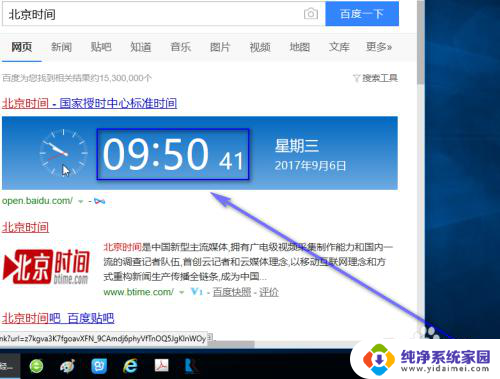
2.点击左下角的窗口按钮,如下图所示
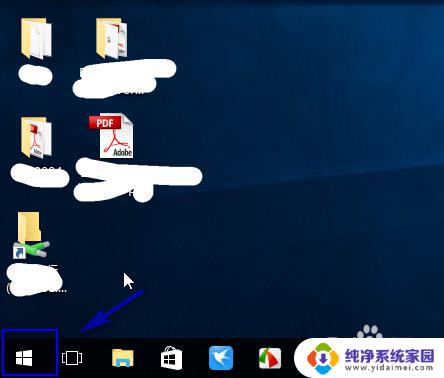
3.选择设置按钮,如下图所示
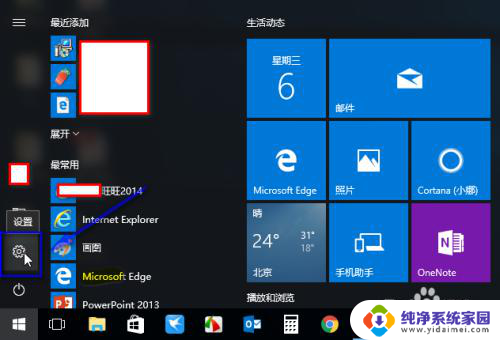
4.点击区域时间日期选项,如下图所示
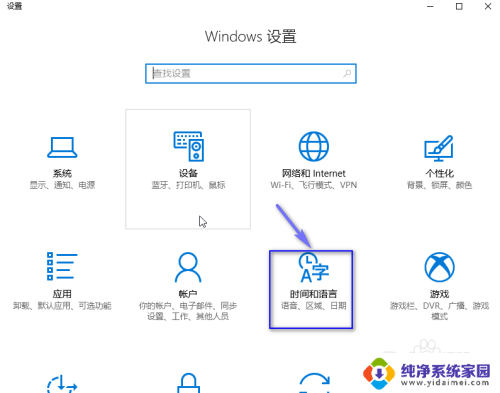
5.打开自动设置时间和自动设置时区开关,如下图所示
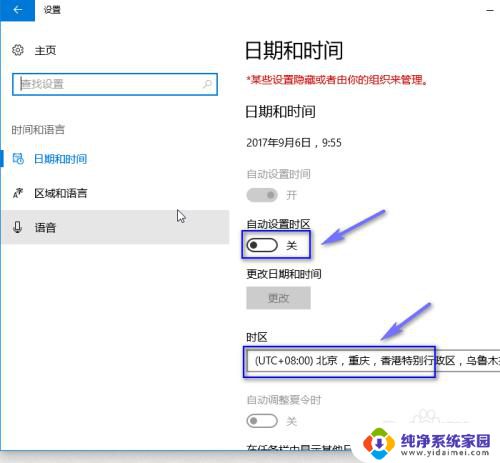
6.打开开关后,重新启动电脑。开机时间会自动同步。
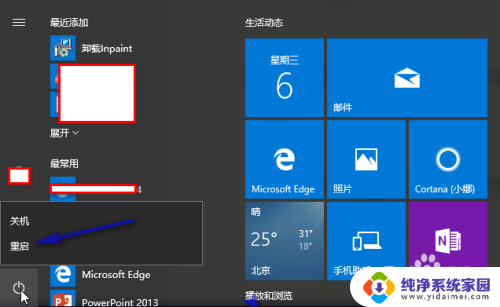
以上就是电脑自动设置时间不对怎么办win10的全部内容,如果您有需要,您可以按照小编的步骤进行操作,希望对大家有所帮助。
电脑自动设置时间不对怎么办win10 Win10电脑时间总是慢怎么办相关教程
- 电脑自动同步时间失败 win10时间同步失败怎么办
- windows怎么设置锁屏时间 如何在Win10电脑上设置自动锁屏时间
- 怎样修改电脑锁屏时间设置 Win10电脑如何调整自动锁屏时间
- 电脑怎么设置自动黑屏幕 win10电脑自动黑屏时间怎么设置
- 电脑锁屏设置时间 如何在Win10电脑上设置自动锁屏时间
- 在哪里设置电脑锁屏时间 Win10电脑自动锁屏时间如何设置
- 设置黑屏时间在哪里 win10电脑怎样调节自动黑屏时间
- 电脑锁屏不显示时间 win10锁屏界面没有时间显示怎么办
- 电脑自动锁屏怎么打开 win10自动锁屏时间怎么设置
- 电脑自动熄灭屏幕怎么设置 Win10电脑熄屏时间设置教程
- 怎么查询电脑的dns地址 Win10如何查看本机的DNS地址
- 电脑怎么更改文件存储位置 win10默认文件存储位置如何更改
- win10恢复保留个人文件是什么文件 Win10重置此电脑会删除其他盘的数据吗
- win10怎么设置两个用户 Win10 如何添加多个本地账户
- 显示器尺寸在哪里看 win10显示器尺寸查看方法
- 打开卸载的软件 如何打开win10程序和功能窗口